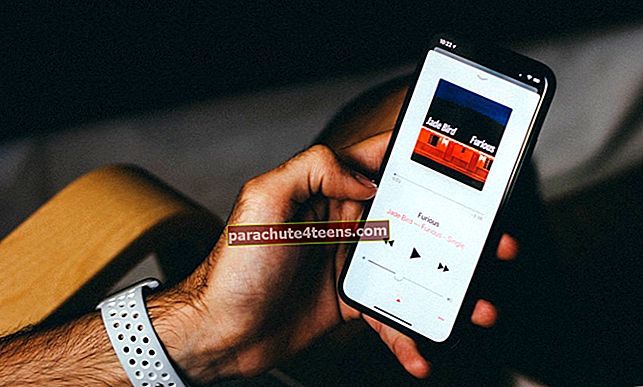Enamikus maailma paikades on mobiilsidepaketid kallid ja andmeside limiit on piiratud. Kui olete oma tavade ületanud, on lisatasud väga suured. Veendumaks, et te ei maksa kopsakat tasu, peaksite oma iPhone'is või iPadis regulaarselt kontrollima mobiilse andmeside kasutamist.
Mobiilsete andmete kasutamise kontrollimine iPhone'is ja iPadis
Samm 1. Ava Seaded rakendus oma iPhone'is või Cellular iPadis.

2. samm. Puudutage Mobiilne ja kerige veidi. RAKKUANDMETE alt näete koguarvu andmekasutus.

Alla vaadates leiate ka selle, kui palju andmeid üksikrakendus on kasutanud.
Nii näete oma andmekasutusi ilma ühtegi teist rakendust kasutamata. Kuid peaksite teadma mõnda lisateavet.
#1. Vahekaart Süsteemiteenused näitab summa mobiilne andmeside kasutatakse mitmesuguste põhiülesannete ja -teenuste täitmiseks teie iPhone'i süsteemitasemel. Seda puudutades leiate, kui palju mobiilandmeid Siri, tõukemärguanded, tarkvarauuendused, varundamine, dokumendid ja sünkrooniminejne on tarbinud.

#2. Teine vahekaart Isiklik leviala näitab, kui palju andmeid on teie hotspotiga ühendatud seadmele Interneti-ühenduse pakkumiseks kasutatud. Kui puudutate seda, näete seadmete nimesid.

#3.Desinstallitud rakendused vahekaart annab teile teada, kui palju mobiilsideandmeid tarbisid ühiselt rakendused, mida teie seadmes enam pole.

#4. Kui teil on iPhone'iga seotud Apple Watch, leiate selle jaoks vahekaardi Rakendused ainult vaatamisel ka. Korralik!

#5.WiFi abi on käepärane funktsioon, mis sisselülitamisel kasutab mobiilset andmesidet, kui WiFi-ühenduvus on halb. Kui teil on piiratud pakett, lülitage WiFi-abi kindlasti välja.

#6. Kui lülitate lüliti sisse iCloud Drive, siis kasutatakse teie mobiilset andmesidet dokumentide ja andmete edastamiseks, kui iPhone pole WiFi-ga ühendatud. Kuna minu plaanil on piiramatult andmeid, on see lüliti sisse lülitatud.

Kuidas lähtestada iPhone'i mobiilse andmeside statistika
Kui teil on kuupakett, nagu enamikul meist, on mõistlik lähtestada mobiilse andmeside kasutamise statistika oma andmekava kehtivuse esimesel päeval. Tõenäoliselt on see iga kuu esimene. Kui olete selle lähtestanud, saate täpselt jälgida ja teada oma kuu kasutamist. Selleks tehke järgmist.
Mine Mobiilne menüüloend (ülaltoodud samm nr 2) ja toksake Lähtesta statistika → Lähtesta statistika.

Kuidas iPhone'is üksikute rakenduste mobiilne andmeside välja lülitada
Samuti pakub iOS paindlikkust mobiilse andmeside välja lülitamine üksikute rakenduste jaoks. Näiteks võite mobiilandmed välja lülitada rakenduste puhul, mis teie arvates on sigade andmed, näiteks Facebook.
Lisaks, kui te ei soovi WhatsAppis või sellistes sõnumsiderakendustes sõnumit saada, kui teil oli lähedase inimesega lühike ja ajutine vaidlus, võite selle sõnumsiderakenduse mobiilse andmeside välja lülitada. Nii, sissetulevaid sõnumeid seal pole. Kuid kõike muud saate oma iPhone'is kasutada. Suhetes olevatel inimestel on see mõnikord kasulik. Te saate idee, eks!
Mähkimine ...
Nii saate iPhone'i ja iPadi andmete kasutamist vaevata kontrollida. Lisaks sellele lubavad mõned operaatorid sellel ekraanil kuvatavate kasutuste jälgimiseks lisavõimalusi. Maailma suurim andmekandja, India Reliance Jio, teeb seda. See võimaldab sellel mobiilse andmekuval mõnda oma valikut.

Märge: Võimalik, et kui teie kasutusviise kuvatakse vahekaardil Vedaja (näiteks Jio), ei pruugi te tavalisi iPhone'i valikuid, näiteks RAKKUANDMED, näha: Praegune periood ja Praegune rändlusperiood.
Kas otsite mobiilsete andmetega seotud informatiivsemat sisu?
- 3G / 4G ja LTE ei tööta iPhone'is ega iPadis - kuidas seda parandada?
- Mobiilandmete piiramine iPhone'is
- Kuidas lubada vähese andmeside režiimi iOS 13-s iPhone'is ja iPadis